Die 3 besten Apps zum Verwischen von Videos auf verschiedenen Geräten
Mit einigen Bildbearbeitungs-Apps können Sie den Hintergrund von Bildern problemlos verwischen. Aber wenn es um das Verwischen von Videos geht, wissen Sie vielleicht nicht, welches Unschärfe-Video-App du solltest benutzen. In diesem Beitrag werden drei großartige Apps vorgestellt, mit denen Sie Hintergründe, Gesichter oder unerwünschte Objekte in einem Video unkenntlich machen können.
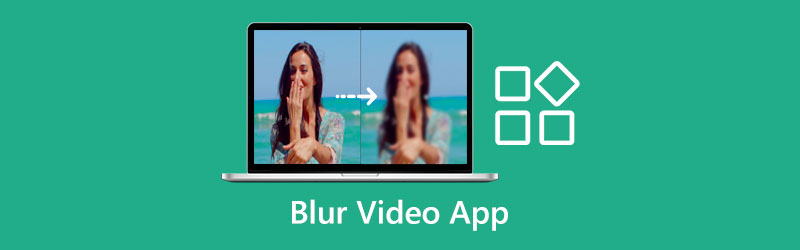
- LEITFADENLISTE
- Teil 1. Unschärfe-Video-App online
- Teil 2. Unschärfe-Video-App für iPhone
- Teil 3. Unschärfe-Video-App für Android
- Teil 4. Ein Video entschärfen und ein verschwommenes Video korrigieren
- Teil 5. FAQs zur Blur Video App
Teil 1. App zum Verwischen oder Verpixeln eines Videos online
Wenn Sie den Hintergrund eines Videos unscharf machen oder jemanden ausblenden möchten, der nicht in Ihrem Video erscheinen möchte, können Sie sich auf die beliebte Online-App zum Weichzeichnen von Videos, Flixier, verlassen. Es bietet eine einfache Möglichkeit, Videos mit schwarzen Balken zu versehen und alles zu zensieren, was nicht angezeigt werden soll. Alle gängigen Videoformate werden unterstützt. Darüber hinaus können Sie mit dieser Online-App zum Weichzeichnen von Videos eine Videodatei mit bis zu 2.000 MB bearbeiten.
Suchen Sie in einem Webbrowser nach Flixier und rufen Sie dann die offizielle Website auf. Klick auf das Loslegen oder Wählen Sie Video Klicken Sie auf die Schaltfläche, um ein neues Projekt zu erstellen. Klicken Sie auf die Schaltfläche „Importieren“, um Ihr Video dorthin hochzuladen.
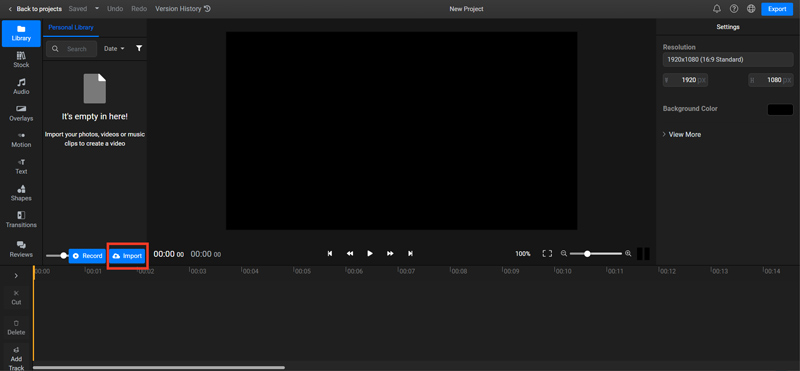
Wenn Ihr Video hochgeladen ist, sollten Sie auf das +-Symbol klicken, um es in die Timeline zu laden. Klick auf das Formen Menü im linken Bereich und fügen Sie dann eine quadratische Maske hinzu. In diesem Schritt können Sie die quadratische Maske über den spezifischen Bereich ziehen, in dem Sie das Video unscharf machen möchten. Auf der rechten Seite können Sie unter den gewünschten Effekt auswählen Masken Tab. Mit dieser Online-App für Unschärfevideos können Sie frei steuern, wie lange der Effekt anhalten soll.
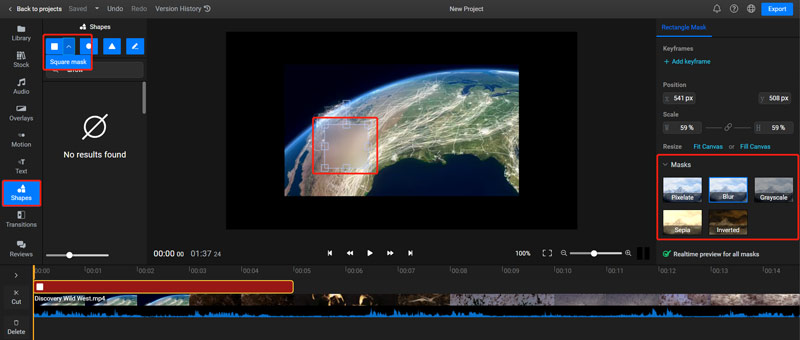
Diese voll ausgestattete Unschärfe-Video-App verfügt außerdem über weitere nützliche Bearbeitungsfunktionen. Sie können sie verwenden, um Ihr Video zu bearbeiten und seine Effekte an Ihre Bedürfnisse anzupassen. Nachdem Sie das Video bearbeitet haben, können Sie auf klicken Export Klicken Sie auf die Schaltfläche in der oberen rechten Ecke und befolgen Sie dann die Anweisungen, um es auf Ihrem Gerät zu speichern.
Teil 2. Unschärfe-Video-App für iPhone und iPad
Wenn Sie den Hintergrund von Videos auf einem iOS-Gerät unscharf machen möchten, können Sie sich auf einige Unschärfe-Video-Apps von Drittanbietern verlassen. Sie können verwandte Apps ganz einfach im App Store finden. Dieser Teil übernimmt das Populäre Unschärfe-Video App als Beispiel, um Ihnen zu zeigen, wie Sie ein Video auf einem iPhone unscharf machen.
Blur-Video bietet eine praktische Möglichkeit, Gesichter, Logos oder andere unerwünschte Objekte im Hintergrund Ihres Videos ganz einfach zu verwischen. Sie können damit Unschärfeeffekte auf Videos für YouTube, TikTok, Facebook und andere Social-Media-Plattformen anwenden. Es ermöglicht Ihnen, mehr als einen Bereich zu definieren, um Ihr Video mithilfe der Ellipsen- oder Rechteckformen unscharf zu machen. Darüber hinaus können Sie mit dieser Unschärfe-Video-App die Dauer jedes Unschärfebereichs auswählen und die Intensität je nach Bedarf anpassen.
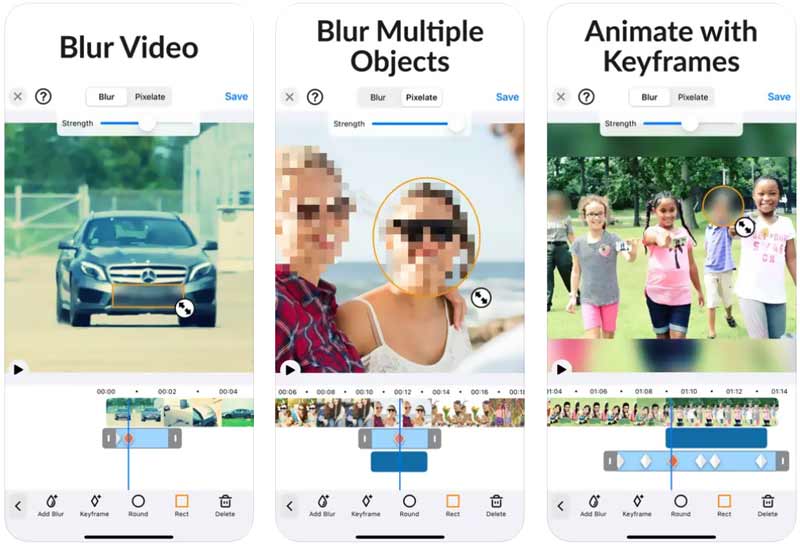
Teil 3. Unschärfe-Video-App für Android-Telefone
Als Android-Nutzer können Sie im Google Play Store nach einer passenden Blur-Video-App suchen. Falls Sie nicht wissen, welche App Sie zum Verwischen des Hintergrunds von Videos verwenden sollen, stellen wir Ihnen hier die benutzerfreundliche App vor litShot Blur Video.
litShot Blur Video wurde speziell für das Hinzufügen unscharfer Hintergrundeffekte zu Ihren Videos entwickelt. Damit können Sie ganz einfach die gewünschten Teile in einem Video verwischen. Mit dieser Unschärfe-Video-App können Sie ganz einfach eine Form zeichnen, um Ihre Videos unscharf zu machen, die Aspekte der Form ändern, den unscharfen Hintergrund animieren, das Timing mit dem Zeitleisten-Editor anpassen und vieles mehr.
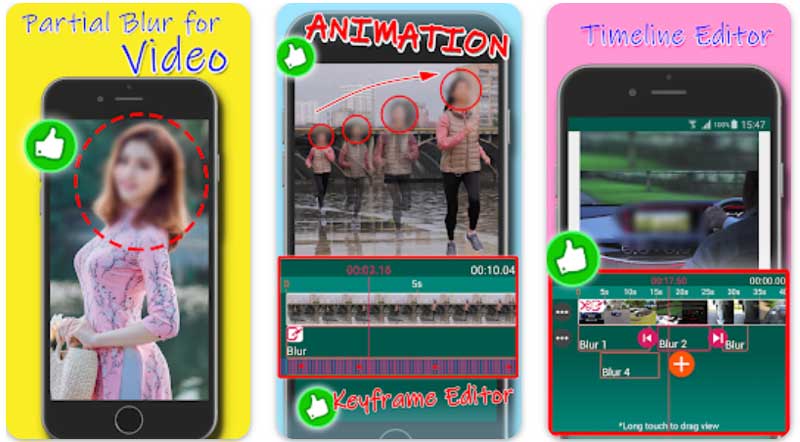
Teil 4. Ein Video entschärfen und ein verschwommenes Video korrigieren
Um eine Unschärfe aus einem Video zu entfernen, können Sie die umfassende Software zur Korrektur unscharfer Videos verwenden Video Converter Ultimate. Es ist mit vielen nützlichen Tools ausgestattet, um ein verschwommenes Video zu korrigieren, den verschwommenen Abschnitt zu entfernen, die Videoauflösung zu erhöhen und seine Qualität zu verbessern. Sie können es kostenlos auf Ihren Computer herunterladen und die folgenden Schritte ausführen, um ein Video unscharf zu machen.
Öffnen Sie diese Software zur Beseitigung von Unschärfen und klicken Sie auf Werkzeugkasten Klicken Sie auf die Registerkarte und scrollen Sie dann nach unten, um die auszuwählen Video-Enhancer Werkzeug. Klicken Sie auf das +-Symbol, um Ihr verschwommenes Video zu importieren.

Wie Sie sehen, bietet dieser Video Enhancer vier Hauptfunktionen, mit denen Sie ein verschwommenes Video korrigieren können: Auflösung hochskalieren, Helligkeit und Kontrast optimieren, Videorauschen entfernen, Und Reduzieren Sie Videoverwacklungen. Sie können sie verwenden, um den verschwommenen Teil effektiv aus Ihrem Video zu entfernen.

Sie können auf klicken Vorschau Klicken Sie auf die Schaltfläche, um das Ergebnis der Unschärfeentfernung anzuzeigen. Klicken Sie anschließend auf Erweitern Klicken Sie auf die Schaltfläche, um dieses bearbeitete Video auf Ihrem Gerät zu speichern.

Teil 5. FAQs zur Blur Video App
Was ist der Unschärfeeffekt?
Der Unschärfeeffekt ist eine Art Bildverarbeitungstechnologie, die den Hintergrund einer Video- oder Bilddatei unscharf machen und das Hauptmotiv hervorheben kann. Damit ist der unscharfe Teil des vom Objektiv erzeugten Bildes gemeint.
Wie kann man den Hintergrund eines Videos auf einem iPhone kostenlos verwischen?
Wenn Sie den Hintergrund von Fotos oder Videos mit Ihrem iPhone unscharf machen möchten, können Sie die integrierte Vignettenfunktion in der Fotos-App verwenden. Sie können das Video öffnen und auf die Option Bearbeiten tippen. Tippen Sie auf dem unteren Bildschirm auf das Anpassungssymbol und suchen Sie dann nach der Option „Vignette“. Beachten Sie, dass Sie mit dieser Funktion nur den Videohintergrund unscharf machen können.
und Sie verwischen ein Video mit Microsoft Teams?
Ja. Microsoft Teams kann Ihnen dabei helfen, Ihren Videohintergrund unscharf zu machen, wenn Sie einen Videoanruf tätigen. Darüber hinaus können Sie während eines Anrufs mit der Unschärfe beginnen.
Abschluss
Dieser Beitrag listet drei großartige auf Video-Apps verwischen Damit Sie Hintergründe, Gesichter oder andere Objekte in einem Video ganz einfach verwischen können. Wenn Sie bessere App-Empfehlungen haben, teilen Sie diese bitte im Kommentarbereich unten mit unseren anderen Lesern.
Was haltet Ihr von diesem Beitrag? Klicken Sie hier, um diesen Beitrag zu bewerten.
Exzellent
Bewertung: 4.9 / 5 (basierend auf 368 Stimmen)
Finden Sie weitere Lösungen
Die 5 besten Video-Enhancer-Apps für Computer und Mobiltelefone Was ist 4K-Auflösung und wie kann man auf ein 4K-Video hochskalieren? [Funktionen und Vor- und Nachteile] Die 4 besten Videoauflösungsverbesserer Die 6 besten Videostabilisatoren für Windows, Mac, iPhone und Android 8K-Auflösung und So skalieren Sie die Videoauflösung auf 8K Holen Sie sich die 3 besten Apps zum Entfernen von Hintergrundgeräuschen aus VideosRelative Artikel
- Video bearbeiten
- Was sind Metadaten und wie werden Metadaten für Videos und Musik bearbeitet?
- Die 6 besten Videostabilisatoren für Windows, Mac, iPhone und Android
- [Funktionen und Vor- und Nachteile] Die 4 besten Videoauflösungsverbesserer
- 3 Möglichkeiten, alte Videos wiederherzustellen und eine bessere Qualität zu genießen
- So verbessern Sie die Qualität von Zoom-Videos während und nach der Konferenz
- Bemerkenswerte Möglichkeiten zur Konvertierung zwischen 1080p und 4K ohne Qualitätsverlust
- So verringern Sie die Videoauflösung, um das Hochladen zu beschleunigen
- Die 6 besten Möglichkeiten zur Hochskalierung eines Videos mit KI-Technologie für Anfänger
- Was ist 4K-Auflösung und wie kann man auf ein 4K-Video hochskalieren?
- Entfernen Sie Emojis aus Videos auf PC, Mac, iPhone und Android



